En el mundo acelerado de hoy, la gestión eficaz del tiempo es esencial para el éxito. Ya sea que seas un profesional ocupado, un estudiante dedicado o simplemente alguien que quiere mantener su vida organizada, una herramienta de gestión del tiempo confiable es invaluable. Tu tableta Samsung Galaxy viene equipada con una aplicación de calendario potente y versátil que puede ayudarte a organizar tu día, semana y mes, asegurándote de que nunca te pierdas un evento importante. Este artículo te guiará a través de las características y funciones de la aplicación de calendario de tu tableta Samsung Galaxy, permitiéndote aprovechar al máximo su potencial para mejorar tu productividad y organización.
Introducción a la aplicación de calendario de Samsung Galaxy
La aplicación de calendario en tu tableta Samsung Galaxy es una herramienta integral para la gestión del tiempo que te permite crear, editar y administrar tus eventos, citas, recordatorios y tareas. Está diseñada para ser intuitiva y fácil de usar, con una interfaz limpia y organizada que facilita la navegación. La aplicación se integra a la perfección con otras aplicaciones de Google y Samsung, lo que permite la sincronización perfecta de tus eventos y recordatorios en todos tus dispositivos.
Acceso a la aplicación de calendario
Para acceder a la aplicación de calendario en tu tableta Samsung Galaxy, puedes usar los siguientes métodos⁚
- Desde la pantalla de inicio⁚ Busca el icono de la aplicación de calendario, que generalmente se representa con un icono de calendario, y tócalo para abrir la aplicación.
- Desde el cajón de aplicaciones⁚ Desliza hacia arriba desde la parte inferior de la pantalla de inicio para acceder al cajón de aplicaciones. Desplázate por la lista de aplicaciones y selecciona el icono de la aplicación de calendario.
- Desde la barra de búsqueda⁚ Desliza hacia abajo desde la parte superior de la pantalla para acceder a la barra de búsqueda. Escribe “Calendario” en la barra de búsqueda y selecciona la aplicación de calendario de los resultados de la búsqueda.
Navegación por la aplicación de calendario
Una vez que hayas abierto la aplicación de calendario, serás recibido por una interfaz clara y fácil de usar. La aplicación de calendario está organizada en diferentes vistas, que te permiten ver tu horario desde diferentes perspectivas⁚
- Vista de día⁚ Esta vista muestra tu horario para un día específico. Puedes ver tus eventos y citas en un formato de línea de tiempo, lo que facilita la visualización de tu horario durante todo el día.
- Vista de semana⁚ Esta vista muestra tu horario para toda la semana. Puedes ver tus eventos y citas en un formato de cuadrícula, lo que te permite obtener una visión general de tu horario semanal.
- Vista de mes⁚ Esta vista muestra tu horario para todo el mes. Puedes ver tus eventos y citas en un formato de calendario, lo que facilita la visualización de tus compromisos mensuales.
- Vista de año⁚ Esta vista muestra tu horario para todo el año. Puedes ver tus eventos y citas en un formato de calendario, lo que te permite obtener una visión general de tus compromisos anuales.
Puedes cambiar entre estas vistas usando los botones de navegación en la parte superior de la pantalla. También puedes usar los botones de navegación para moverte hacia adelante y hacia atrás en el tiempo, por ejemplo, para ver el horario del día siguiente, la semana anterior o el mes pasado.
Creación de eventos y citas
La aplicación de calendario de tu tableta Samsung Galaxy te permite crear eventos y citas fácilmente, asegurándote de que nunca te pierdas un compromiso importante. Para crear un nuevo evento o cita, sigue estos pasos⁚
- Toca el botón “Agregar” o el icono “+”⁚ Este botón generalmente se encuentra en la esquina inferior derecha de la pantalla.
- Ingresa los detalles del evento⁚ Introduce un título para el evento, selecciona la fecha y la hora de inicio y fin, y agrega una ubicación si es necesario.
- Agrega una descripción (opcional)⁚ Puedes agregar una descripción detallada del evento, como una nota sobre lo que se debe hacer o cualquier información relevante.
- Establece un recordatorio (opcional)⁚ Puedes configurar un recordatorio para el evento, que te notificará antes de que comience. Puedes elegir entre diferentes opciones de recordatorio, como una notificación push, un correo electrónico o un mensaje SMS.
- Configura opciones adicionales (opcional)⁚ Puedes personalizar aún más el evento agregando invitados, estableciendo un tono de alarma personalizado o agregando un color de evento específico.
- Guarda el evento⁚ Una vez que hayas ingresado todos los detalles del evento, toca el botón “Guardar” o “Agregar” para guardar el evento en tu calendario.
Edición de eventos y citas
Puedes editar eventos y citas existentes en cualquier momento para actualizar la información o realizar cambios en los detalles. Para editar un evento o cita, sigue estos pasos⁚
- Toca el evento o cita que deseas editar⁚ Esto abrirá la vista de detalles del evento.
- Toca el botón “Editar” o el icono de lápiz⁚ Este botón generalmente se encuentra en la esquina superior derecha de la pantalla.
- Realiza los cambios necesarios⁚ Edita el título, la fecha, la hora, la ubicación, la descripción o cualquier otro detalle del evento.
- Guarda los cambios⁚ Una vez que hayas realizado los cambios deseados, toca el botón “Guardar” o “Aceptar” para guardar los cambios en el evento.
Eliminación de eventos y citas
Si ya no necesitas un evento o cita en tu calendario, puedes eliminarlo fácilmente. Para eliminar un evento o cita, sigue estos pasos⁚
- Toca el evento o cita que deseas eliminar⁚ Esto abrirá la vista de detalles del evento.
- Toca el botón “Eliminar” o el icono de papelera⁚ Este botón generalmente se encuentra en la esquina superior derecha de la pantalla.
- Confirma la eliminación⁚ Se te pedirá que confirmes la eliminación del evento. Toca “Eliminar” para confirmar la eliminación.
Uso de recordatorios
La aplicación de calendario de tu tableta Samsung Galaxy te permite establecer recordatorios para eventos, citas y tareas, asegurándote de que nunca te olvides de algo importante. Para establecer un recordatorio, sigue estos pasos⁚
- Crea un nuevo evento o cita⁚ Al crear un nuevo evento o cita, puedes establecer un recordatorio en la sección “Recordatorio”.
- Selecciona una opción de recordatorio⁚ Puedes elegir entre diferentes opciones de recordatorio, como una notificación push, un correo electrónico o un mensaje SMS.
- Establece el tiempo de recordatorio⁚ Puedes establecer el tiempo de recordatorio antes del evento, como 5 minutos, 30 minutos, 1 hora o un día antes.
- Guarda el recordatorio⁚ Una vez que hayas configurado el recordatorio, guarda el evento o cita.
También puedes agregar recordatorios a eventos existentes. Para hacerlo, abre la vista de detalles del evento, toca el botón “Editar” y luego configura el recordatorio en la sección “Recordatorio”.
Configuración de notificaciones
Las notificaciones de la aplicación de calendario te mantienen actualizado sobre tus eventos y citas, asegurándote de que nunca te pierdas un compromiso importante. Puedes configurar las notificaciones de la aplicación de calendario para que te notifiquen sobre eventos futuros, recordatorios y otros eventos importantes. Para configurar las notificaciones, sigue estos pasos⁚
- Abre la aplicación de calendario⁚ Toca el icono de la aplicación de calendario para abrirla.
- Accede a la configuración de la aplicación⁚ Toca el botón “Menú” o el icono de tres puntos en la esquina superior derecha de la pantalla. Selecciona “Configuración” en el menú.
- Selecciona “Notificaciones”⁚ En la configuración de la aplicación, selecciona la opción “Notificaciones”.
- Configura las opciones de notificación⁚ Aquí puedes configurar diferentes opciones de notificación, como⁚
- Activar o desactivar las notificaciones⁚ Puedes elegir si deseas recibir notificaciones para eventos, recordatorios y otros eventos.
- Establecer el tono de notificación⁚ Puedes seleccionar un tono de notificación personalizado para las notificaciones de la aplicación de calendario.
- Configurar la frecuencia de notificación⁚ Puedes configurar la frecuencia de las notificaciones, como 5 minutos, 30 minutos, 1 hora o un día antes del evento.
- Activar o desactivar las notificaciones de vibración⁚ Puedes elegir si deseas recibir notificaciones de vibración para eventos, recordatorios y otros eventos.
- Guarda los cambios⁚ Una vez que hayas configurado las opciones de notificación deseadas, toca el botón “Guardar” o “Aceptar” para guardar los cambios.
Integración con otras aplicaciones
La aplicación de calendario de tu tableta Samsung Galaxy se integra a la perfección con otras aplicaciones de Google y Samsung, lo que permite la sincronización perfecta de tus eventos y recordatorios en todos tus dispositivos. Puedes integrar la aplicación de calendario con aplicaciones como⁚
- Google Calendar⁚ Puedes sincronizar tu calendario de Samsung Galaxy con Google Calendar para que tus eventos y citas estén disponibles en todos tus dispositivos.
- Outlook Calendar⁚ Puedes sincronizar tu calendario de Samsung Galaxy con Outlook Calendar para que tus eventos y citas estén disponibles en todos tus dispositivos.
- Aplicaciones de correo electrónico⁚ Puedes integrar la aplicación de calendario con aplicaciones de correo electrónico como Gmail y Outlook para que puedas crear eventos y citas directamente desde tus correos electrónicos.
- Aplicaciones de tareas⁚ Puedes integrar la aplicación de calendario con aplicaciones de tareas como Google Tasks y Microsoft To Do para que puedas administrar tus tareas y eventos en un solo lugar.
Sincronización del calendario
La sincronización del calendario asegura que tus eventos y citas estén actualizados en todos tus dispositivos. Puedes sincronizar tu calendario de Samsung Galaxy con otras cuentas de calendario, como Google Calendar, Outlook Calendar y otras cuentas de calendario compatibles. Para sincronizar tu calendario, sigue estos pasos⁚
- Abre la aplicación de calendario⁚ Toca el icono de la aplicación de calendario para abrirla.
- Accede a la configuración de la aplicación⁚ Toca el botón “Menú” o el icono de tres puntos en la esquina superior derecha de la pantalla. Selecciona “Configuración” en el menú.
- Selecciona “Cuentas”⁚ En la configuración de la aplicación, selecciona la opción “Cuentas”.
- Agrega una nueva cuenta⁚ Toca el botón “Agregar cuenta” para agregar una nueva cuenta de calendario.
- Selecciona el tipo de cuenta⁚ Selecciona el tipo de cuenta de calendario que deseas agregar, como Google Calendar, Outlook Calendar u otra cuenta de calendario compatible.
- Ingresa las credenciales de la cuenta⁚ Ingresa las credenciales de la cuenta, como tu dirección de correo electrónico y contraseña.
- Activa la sincronización⁚ Una vez que hayas agregado la cuenta, activa la opción de sincronización para que los eventos y citas de la cuenta se sincronicen con tu calendario de Samsung Galaxy.
Características avanzadas del calendario
Además de las funciones básicas, la aplicación de calendario de tu tableta Samsung Galaxy ofrece una variedad de características avanzadas que pueden mejorar aún más tu productividad y organización. Algunas de estas características incluyen⁚
- Vista de agenda⁚ La vista de agenda te permite ver tus eventos y citas en un formato de lista, lo que facilita la organización de tu horario.
- Vista de mapa⁚ La vista de mapa te permite ver la ubicación de tus eventos y citas en un mapa, lo que facilita la navegación hacia ellos.
- Compartir eventos⁚ Puedes compartir eventos con otros usuarios, lo que facilita la coordinación de eventos y citas.
- Personalización⁚ Puedes personalizar la aplicación de calendario con diferentes temas, colores y configuraciones para adaptarla a tus preferencias.
- Integración con otras aplicaciones⁚ La aplicación de calendario se integra con otras aplicaciones de Samsung y Google, lo que te permite acceder a información relevante directamente desde la aplicación de calendario.
Consejos para utilizar el calendario de forma eficaz
Para aprovechar al máximo la aplicación de calendario de tu tableta Samsung Galaxy, aquí tienes algunos consejos útiles⁚
- Crea eventos y citas con anticipación⁚ Planifica tus eventos y citas con anticipación para evitar conflictos y asegurarte de que tienes tiempo suficiente para prepararte.
- Establece recordatorios⁚ Configura recordatorios para eventos y citas importantes para que no te olvides de nada.
- Utiliza colores de evento⁚ Asigna colores diferentes a diferentes tipos de eventos para que puedas identificarlos fácilmente.
- Comparte eventos con otros⁚ Comparte eventos con otros usuarios para que puedan estar al tanto de tus planes.
- Revisa tu calendario regularmente⁚ Revisa tu calendario regularmente para asegurarte de que está actualizado y para planificar tu tiempo de manera eficiente.
- Utiliza la vista de agenda⁚ La vista de agenda te permite ver tus eventos y citas en un formato de lista, lo que facilita la organización de tu horario.
- Utiliza la vista de mapa⁚ La vista de mapa te permite ver la ubicación de tus eventos y citas en un mapa, lo que facilita la navegación hacia ellos.
Conclusión
La aplicación de calendario de tu tableta Samsung Galaxy es una herramienta esencial para la gestión del tiempo que puede ayudarte a organizar tu día, semana y mes. Con sus características intuitivas y su integración con otras aplicaciones de Google y Samsung, la aplicación de calendario te permite administrar tus eventos, citas, recordatorios y tareas de manera eficiente. Al aprovechar al máximo las funciones de la aplicación de calendario, puedes mejorar tu productividad, organización y eficiencia general, asegurándote de que nunca te pierdas un compromiso importante.
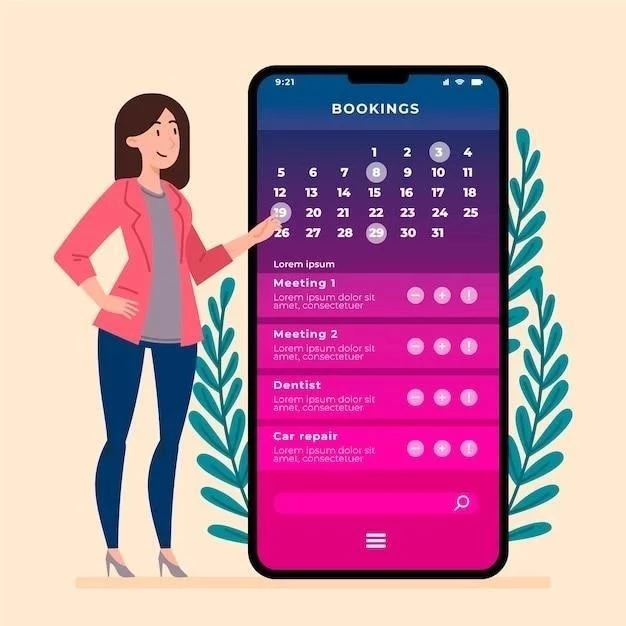

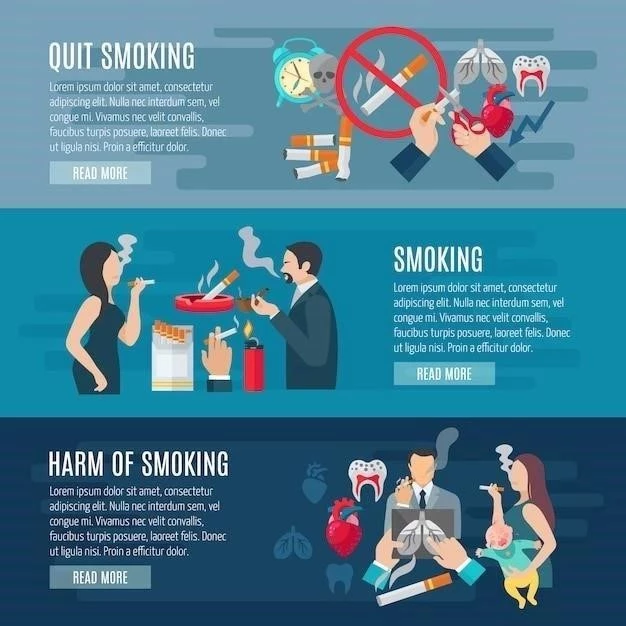




El artículo es informativo y útil. La información sobre las funciones avanzadas de la aplicación de calendario, como la integración con Google Maps y la creación de eventos recurrentes, es muy útil.
El artículo ofrece una descripción general completa de las características y funciones de la aplicación de calendario. La sección sobre la creación de eventos es particularmente útil, ya que explica los diferentes tipos de eventos y opciones de personalización.
El artículo presenta una introducción clara y concisa a la aplicación de calendario de Samsung Galaxy. La información sobre cómo acceder a la aplicación es útil y fácil de seguir. Me gusta la forma en que se destaca la integración con otras aplicaciones de Google y Samsung.
La sección sobre los recordatorios y las notificaciones es muy útil. Me gusta la forma en que se explica cómo configurar diferentes tipos de recordatorios y cómo personalizar las notificaciones.
El artículo es un recurso útil para cualquier usuario de una tableta Samsung Galaxy que desee aprovechar al máximo la aplicación de calendario. La información es precisa y fácil de seguir.
La información sobre la sincronización de eventos y recordatorios es muy valiosa. El artículo hace un buen trabajo al explicar cómo la aplicación de calendario se integra con otros dispositivos y servicios.
La sección sobre la personalización de la aplicación de calendario es muy completa. Me gusta la forma en que se explica cómo cambiar la vista, el tema y otras opciones de configuración.
La información sobre la resolución de problemas y las preguntas frecuentes es muy útil. El artículo proporciona una guía completa para utilizar la aplicación de calendario de forma eficaz.
En general, el artículo es un recurso valioso para cualquier usuario de una tableta Samsung Galaxy. La información es precisa, actualizada y fácil de entender. Recomiendo este artículo a todos los que deseen aprender a utilizar la aplicación de calendario de forma efectiva.
El artículo es informativo y fácil de entender. La información sobre la gestión de tareas y la creación de listas de tareas es muy útil para mejorar la productividad.
La estructura del artículo es clara y concisa. La información se presenta de forma lógica y fácil de entender. El artículo es un buen punto de partida para aprender a utilizar la aplicación de calendario.